पीएसटी फ़ाइलें आपके Outlook खाते की सामग्री ठीक हो अगर आप अपने आउटलुक खाते का पासवर्ड भूल जाते हैं के लिए आदर्श हैं। हालांकि, अगर वे भ्रष्ट हो तो आप पहली बार एक नि: शुल्क आउटलुक पीएसटी पासवर्ड वसूली उपकरण का उपयोग कर उन्हें मरम्मत के लिए इससे पहले कि आप आपके Outlook खाते से अपना ईमेल और अन्य डेटा पुनर्प्राप्त करने के बारे में सोच सकते हैं होगा। वहाँ अन्य उपलब्ध तरीकों कि रूप में अच्छी तरह आउटलुक एक्सप्रेस पासवर्ड वसूली के साथ मदद कर सकता है कर रहे हैं। ये मैन्युअल तरीके कि दृष्टिकोण ईमेल पासवर्ड रिकवरी के लिए कुछ सरल चरणों का पालन करने की आवश्यकता होती है और क्या सबसे अच्छा है कि वे आप एक पैसा भी खर्च नहीं करना है कर रहे हैं।
- भाग 1: नि: शुल्क तरीके आउटलुक पीएसटी पासवर्ड पुनर्प्राप्त करने के लिए
- भाग 2: पासवर्ड से सुरक्षित पीएसटी से फ़ाइलें पुनर्प्राप्त कैसे
भाग 1: नि: शुल्क तरीके आउटलुक पीएसटी पासवर्ड पुनर्प्राप्त करने के लिए
ए। किसी Outlook पीएसटी फ़ाइल से पासवर्ड निकालें
आप पासवर्ड से सुरक्षित है, तो आपके PST फ़ाइल, आप पासवर्ड हर बार जब आप सामग्री है कि यह में मौजूद हैं उपयोग करना चाहते दर्ज करने के लिए कहा जाएगा। के बाद ही आपके द्वारा दिया गया यह पासवर्ड आप या किसी और का उपयोग दृष्टिकोण ईमेल कि प्रदान की है कि आउटलुक सॉफ्टवेयर खुला है PST फ़ाइल में मौजूद हैं का उपयोग करने में सक्षम हो जाएगा।
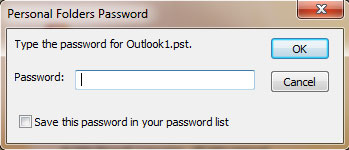
यदि आप इसे याद लेकिन अपने PST फ़ाइल की रक्षा के लिए एक नया एक चाहते निकाला जा रहा है या PST फ़ाइल पासवर्ड बदलने के लिए संभव है। हालांकि, अगर आप पासवर्ड भूल गए हैं तो आप खंड में 'भूले पासवर्ड निकालें' में दिए गए निर्देशों का पालन करना।
चरण 1 फ़ोल्डर सूची में, .pst फ़ाइल नाम पर राइट क्लिक करें।
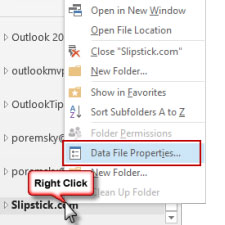
चरण 2 'गुण' बटन पर क्लिक करने के बाद 'उन्नत' बटन पर क्लिक करें।
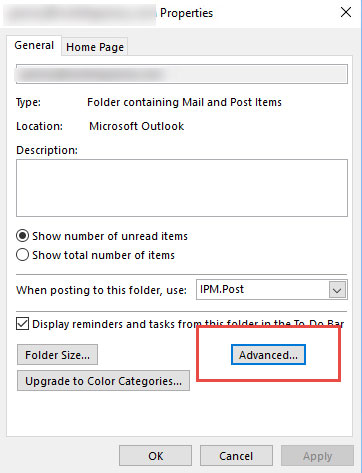
चरण 3 'पासवर्ड बदलें' बटन दबाएं।
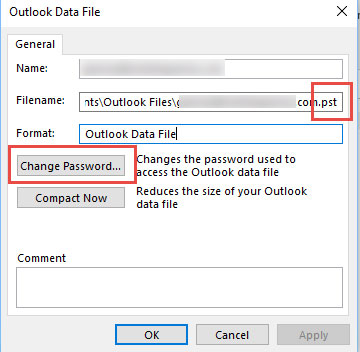
चरण 4 पुराने पासवर्ड के लिए दिये गये खाने में कुंजी-इन पासवर्ड याद।
चरण 5 फ़ील्ड सत्यापित करें और नया पासवर्ड लेबल रहे हैं में कुछ भी दर्ज न करें।
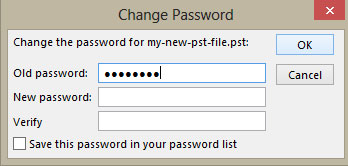
चरण 6 'ठीक' बटन दबाएं और फिर वापस आउटलुक सॉफ्टवेयर में जाते हैं।
तुम भी फिर फ़ाइल खाता सेटिंग्स और फिर डेटा फ़ाइल टैब पर क्लिक करके संवाद बॉक्स का उपयोग कर सकते हैं। इसके बाद आप PST फ़ाइल पर प्रकाश डाला और सेटिंग्स विकल्प का चयन करना होगा।
ख। एक पासवर्ड Scanpst और pst19upg का उपयोग कर निकालें
pst19ipg.exe एक उपयोगिता है कि PST फ़ाइलों के पुराने संस्करणों के उन्नयन के उद्देश्य के लिए कुछ साल पहले माइक्रोसॉफ्ट द्वारा जारी किया गया था था। उद्देश्य था कि इन उन्नत बनाया PST फ़ाइलों तो आउटलुक के बाद के संस्करणों के साथ काम करने में सक्षम होगा। इस कार्यक्रम का एक नकारात्मक पक्ष यह है कि यह PST फ़ाइल से पीएसटी पासवर्ड निकाला था। इस प्रकार, अगर आप अपने पीएसटी फ़ाइल पासवर्ड द्वारा सुरक्षित था और उसके बाद अपने पासवर्ड को याद करने में विफल रहा है, तो आप हमेशा इस कार्यक्रम पासवर्ड निकालने और अपने Outlook ईमेल खाते तक पहुँचने के लिए उपयोग करने के लिए इस्तेमाल कर सकते हैं।
आदेश में इस विधि का उपयोग करने के लिए, दो कार्यक्रमों आपके द्वारा प्रयोग की जाने वाली है कि पुराने प्रारूप एएनएसआई पीएसटी है कि से पासवर्ड निकालने होगा।
- pst19upg.exe
- scanpst.exe - इस कार्यक्रम Outlook के स्थापना के समय से स्थापित है। आप इसे अपने Office फ़ोल्डर में कार्यक्रम फ़ाइलों के तहत पा सकते हैं। तुम भी इसके लिए खोज Windows खोज का उपयोग कर सकते हैं।
निम्न चरण आदेश pst19upg और Scanpst का उपयोग कर एक पासवर्ड को निकालने के लिए में पालन करने के लिए होती है।
चरण 1 फ़ाइल पीएसटी की एक प्रति आप और करीब आउटलुक पर काम करने की जरूरत बनाएँ।
चरण 2 PST फ़ाइल प्रतिलिपि आपके द्वारा बनाए गए पर scanpst.exe कार्यक्रम निष्पादित। मरम्मत विकल्प केवल तभी आप इसके लिए कहा जाता है का चयन करें। इस पीएसटी फ़ाइल की एक प्रतिलिपि है, आप ScanPST के बैकअप विकल्प का उपयोग करने के जरूरत नहीं है।
चरण 3 'प्रारंभ' और फिर 'भागो' पर क्लिक करें कमांड प्रॉम्प्ट खोलने के लिए। आदेश पंक्ति और enter में xfilename.pst - अब टाइप pst19upg.exe। ऐसा करने से आपके पीएसटी फ़ाइल की एक प्रतिलिपि है कि 'filename.psx' शीर्षक से किया जाएगा बनाने के लिए जा रहा है।
चरण 4 बदलें पीएसटी फ़ाइल नाम एक बार यह किया जाता है।
चरण 5 प्रकार pst19upg.exe - मैं कमांड लाइन और प्रेस में filename.psx दर्ज करें।
चरण 6 यह PSX से कोई पासवर्ड-मुक्त फ़ाइल फ़ाइल कर देगा आप पहले बनाया है।
चरण 7 बरामद PST फ़ाइल पर scanpst.exe कार्यक्रम निष्पादित। मरम्मत विकल्प केवल तभी आप इसके लिए कहा जाता है का चयन करें। आप ScanPST के बैकअप विकल्प का उपयोग करने के जरूरत नहीं है।
चरण 8 Outlook में बरामद पीएसटी फ़ाइल खोलें। फ़ाइल, फिर खोलें और फिर आउटलुक डाटा फ़ाइल मेनू का चयन करें।
याद है कि इस विधि Outlook 2007 पासवर्ड रिकवरी के लिए काम करने के लिए नहीं जा रहा है है।
भाग 2: पासवर्ड से सुरक्षित पीएसटी से फ़ाइलें पुनर्प्राप्त कैसे
आप उपर्युक्त Outlook ईमेल पासवर्ड वसूली तरीकों का उपयोग कर आपके Outlook खाते का पासवर्ड ठीक करने के लिए असफल हो, तो आप एक PST फ़ाइल से आपके Outlook ईमेल खाते की सामग्री को ठीक करना होगा। हालांकि, पीएसटी फ़ाइलों के सबसे आजकल पासवर्ड से सुरक्षित कर रहे हैं और हो अगर वे तो उन लोगों से महत्वपूर्ण ईमेल उबरने भ्रष्ट एक बुरा सपना हो सकता है। चिंता करने की है, हालांकि कोई जरूरत नहीं है। की तरह एक नि: शुल्क आउटलुक पीएसटी पासवर्ड वसूली उपकरण के उपयोग के आउटलुक पीएसटी मरम्मत पासवर्ड से सुरक्षित PST फ़ाइलों से फ़ाइलों उबरने में मदद कर सकता है।

- इस प्रकार के ईमेल, संलग्नक, संपर्क, कैलेंडर आइटम, पत्रिकाओं, नोट्स, आदि के रूप में फ़ाइलों के भीतर सभी मेलबॉक्स घटकों ठीक हो
- गलती से हटाए गए ईमेल कि अनियोजित प्रणाली स्वरूपण की वजह से गलती से पर्ज या खो गए थे ठीक हो
- EML, MSG, rtf, HTML, और पीडीएफ प्रारूप में मेल बरामद बचत की अनुमति देता
- एन्क्रिप्टेड और पासवर्ड से सुरक्षित पीएसटी फ़ाइलों की मरम्मत का समर्थन करता है
- आप इस तरह के 'से' 'दिनांक', 'करने के लिए', 'विषय', 'प्रकार', 'लगाव', और 'महत्व' के रूप में विभिन्न मानदंडों का उपयोग स्कैन ईमेल की व्यवस्था में सक्षम बनाता है
- मरम्मत भ्रष्ट आउटलुक एमएस आउटलुक 2016 2013 2010, 2007, 2003, 2002 (XP), और 2000 और एमएस ऑफिस 2016 2013 2010 (64-बिट संस्करण), 2007 और 2003 में बनाई गई फ़ाइल; का समर्थन करता है Windows 10, 8, 7, Vista।
यहाँ एक विस्तृत मैनुअल कैसे आउटलुक पीएसटी मरम्मत, भ्रष्ट PST फ़ाइल की मरम्मत के लिए सबसे अच्छा आउटलुक पीएसटी पासवर्ड वसूली उपकरण है जो पासवर्ड से सुरक्षित है उपयोग के लिए चरण-वार निर्देश प्रदान करता है।
चरण 1 लॉन्च आउटलुक पीएसटी का विकल्प Repair.Select, 'आउटलुक फ़ाइल का पता लगाएं की ड्राइव जहां पासवर्ड से सुरक्षित भ्रष्ट पीएसटी फ़ाइल स्थित है चुनते हैं और फिर प्रेस बटन' में देखो '।

चरण 2 पासवर्ड से सुरक्षित भ्रष्ट PST फ़ाइल की मरम्मत शुरू करो। इस चरण को पूरा करने के लिए 'प्रारंभ करें' पर क्लिक करें।

चरण 3 पूरी तरह से समाप्त मरम्मत PST फ़ाइलों के बाद, आप पासवर्ड से सुरक्षित पीएसटी की फ़ाइलों का पूर्वावलोकन कर सकते हैं।

इस प्रकार, यदि आप पीएसटी पासवर्ड वसूली का प्रयास करना चाहते है तो आप काफी कुछ विधियां उपलब्ध है। इन विधियों Outlook 2007 पासवर्ड वसूली के साथ आप कर सकते हैं। इसके अलावा, Outlook के लिए इन तरीकों को व्यक्त पासवर्ड वसूली के साथ-साथ कि मुश्किल नहीं कर रहे हैं और केवल कुछ सरल कदम के निम्नलिखित की आवश्यकता है। इस के अलावा, आप भी आउटलुक ईमेल और अन्य मदों आपके Outlook ई-मेल खाते में मौजूद आउटलुक पीएसटी मरम्मत की तरह एक नि: शुल्क आउटलुक पीएसटी पासवर्ड वसूली उपकरण का उपयोग ठीक हो सकता है।
Փոստի վերականգնման
- Yohoo վերականգնման +
- Gmail վերականգնման +
- Outlook վերականգնման +
- Hotmail վերականգնման +
- Փոստի վերականգնման +






